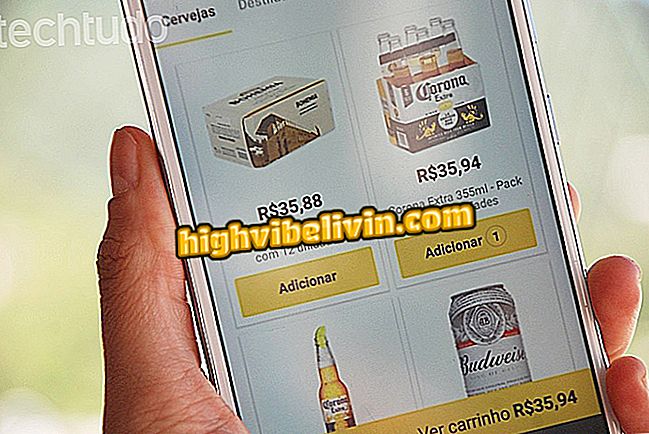Как да запишете Word документи в PDF на iPhone
Приложението Word за iPhone (iOS) позволява на потребителите да записват документи в PDF формат. Функцията е идеална за тези, които трябва да изпращат автобиографии, бележки и други файлове по имейл. Освен това, потребителите могат да направят това, за да запазят документа в OneDrive и след това да го отворят по-късно, като използват PDF четец, инсталиран на своя смартфон.
Не забравяйте, че след записването в PDF документът вече не може да се редактира в програмата на Microsoft и да се съхранява в облака само за преглед. Вижте, стъпка по стъпка, как да конвертирате документи, създадени в Word за iPhone в PDF.

Урокът показва как да съхранявате документи на Word в PDF на iPhone
Как да конвертирате PDF файл в документ на Word чрез мобилен телефон
Стъпка по стъпка, за да запазите Word документ в PDF
Стъпка 1. Когато работите в Word файл, докоснете иконата на листа с три точки в горния ляв ъгъл на екрана. След това кликнете върху опцията "Експортиране".

Действие за експортиране на документ в Word за iPhone
Стъпка 2. Изберете опцията "PDF" и в следващия прозорец докоснете "OneDrive".

Възможност за запазване на документ на Word в OneDrive
Стъпка 3. Наименовайте файла си и докоснете папката, в която искате да я запишете, в OneDrive. След това отидете на "Експорт".

Възможност за запазване на документ на Word в PDF в OneDrive
Стъпка по стъпка, за да намерите документ в OneDrive
Стъпка 1. Отворете приложението OneDrive и отидете до папката, в която сте записали документа. В следващия прозорец намерете файла и го докоснете, за да го видите.

Word документ, записан в PDF в OneDrive
Възползвайте се от възможността да записвате PDF документи, които трябва да изпратите на приятели или професионални контакти.
Microsoft Office или Google Docs: кой редактор на документи е по-добър? Не можете да отговорите на тази тема